Jak zmienić kolumny i linie w programie Excel?
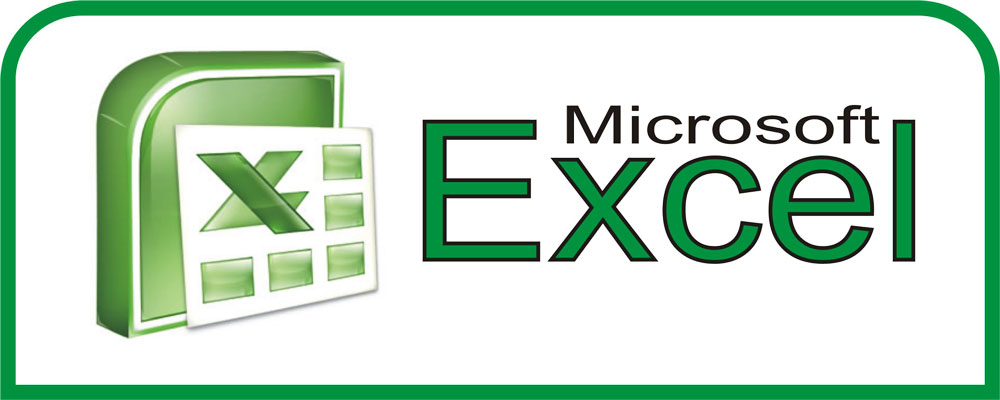
- 4742
- 1457
- Jozue Noga
Podczas pracy z danymi w Microsoft Excel często musisz przenosić poszczególne pozycje. Na przykład, ze względu na fakt, że liczba nie była w razie potrzeby. Lub konieczne było zorganizowanie szeregów w alfabecie. Lub ogólnie konieczne jest obrócenie tabeli 90 stopni. Zrozum, jak zmienić kolumny w programach Excel i liniach, jak przeciągnąć klatkę z całą zawartością, jak transpontować siatkę lub oddzielną jej część.
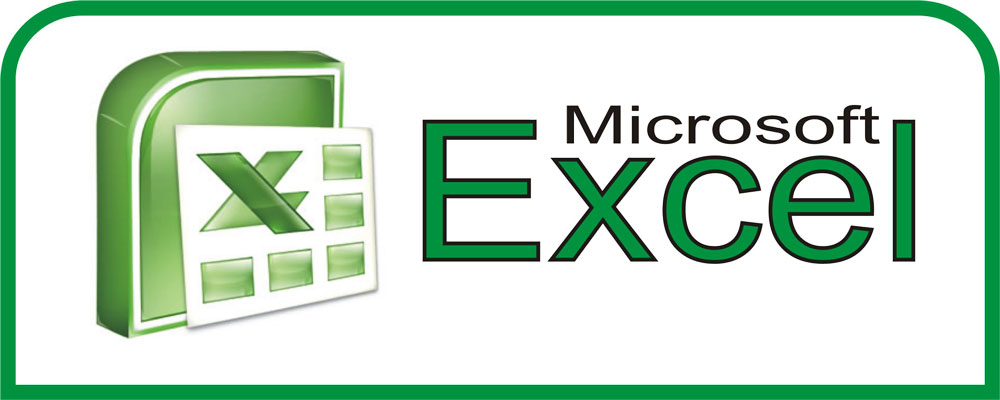
Jak przesuwać kolumny i linie?
Aby przesuwać wiersze, możesz użyć opcji kopiowania kopii. Ale w ten sposób całkowita zawartość jest zastępowana w obszarze, w którym wstawiane są obiekty. Nie jest to zbyt wygodne, jeśli jest to konieczne zorganizowanie kategorii w innej kolejności i nie ich kopiowanie. Oto jak zmienić linie w programie Excel:
- Podświetl wiersz. Aby to zrobić, kliknij jego numer (lub na literę, jeśli są to kolumny).
- Załóż granicę dowolnej zaznaczonej komórki. Kursor przyjmie się krzyża ze strzałami na końcach.
- Odbierz klucz Shift.
- Przenieś wiersz „zaczepiając” go z ramki.
- Nie zalasz obiektu. W obszarze, w którym przyniesiesz kursor, dolna granica linii stanie się grubsza. Rząd zostanie wstawiony nad tą linią (lub po lewej, jeśli są to kolumny).
- Aby wymienić zawartość komórek końcowych, zrób to samo, ale bez przycisku przesunięcia.
- Jeśli chcesz zmienić kategorie w miejscach, po prostu przeciągnij je tam, gdzie potrzebujesz. Na przykład rząd 23 przenieś się do pozycji 25 i 25 - 23.
- Możesz kopiować dane z wymianą końcowej zawartości. Aby to zrobić, zamiast Shift, kliknij Ctrl.
Zarówno kolumny, jak i linie poruszają się podobnie.
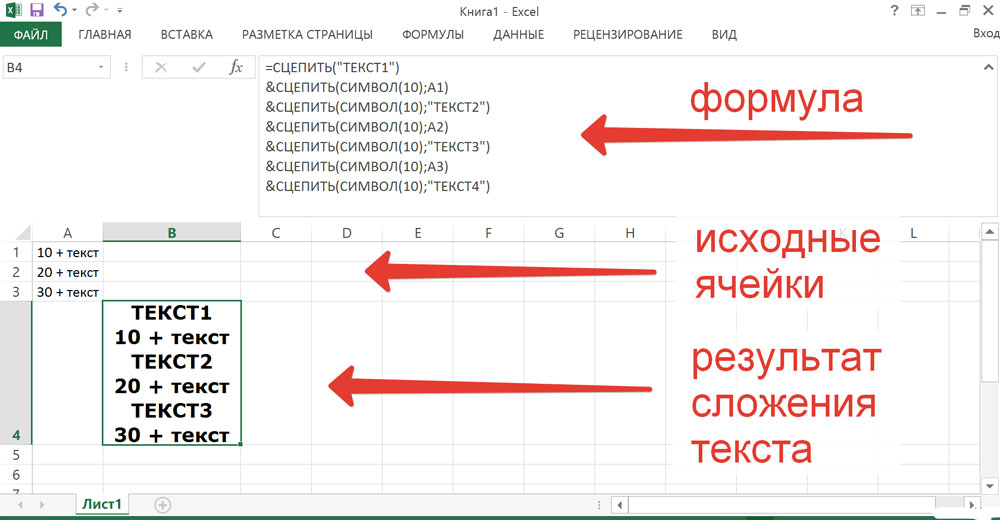
Użyj opcji kopii kopii
Jak poruszyć komórkę lub kilka komórek?
Te same działania są dostępne z komórkami, jak w przypadku wierszy. Oto jak zmienić komórki w miejscach Excel:
- Podkreśl pożądany obiekt.
- Wyciągnij kursor na granicę.
- Odbierz klucz Shift.
- Przenieś klatkę, „zaczepiając” ją z ramy.
- Dolna granica komórki, do której zostanie wprowadzona zawartość.
- Aby zmienić dwie sąsiednie komórki w miejscach, przenieś wybrany obiekt na ramkę z boku.
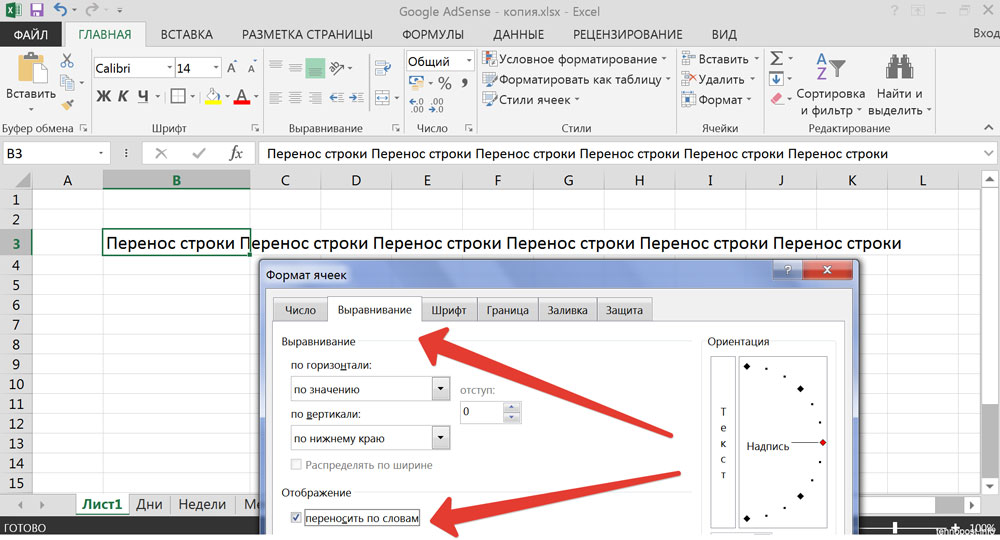
Aby zmienić dwie sąsiednie komórki w miejscach, przenieś wybrany obiekt na ramkę z boku.
Jeśli chcesz podkreślić wiele pozycji i przenieść część tabeli w ten sposób, wykonaj następujące czynności:
- Przenieś kursor Excel z zaciskiem zmiany biegów. Kilka obiektów zostanie pokrytych.
- Lub podkreśl je myszką. Aby to zrobić, przenieś go do żądanej pozycji, naciśnij lewy przycisk, przesuń kursor i zwolnij przycisk. Komórki schwytane w powstałym prostokącie zostaną oznaczone.
Zakres komórek można zmienić za pomocą przyjaciela z zakresu. Tylko się rusz. Nie można również poruszać razem kilka obiektów znajdujących się w różnych częściach dokumentu.
Jak obrócić stół?
W programie Excel możesz przenieść tabelę. Więc kolumny zamieni się w linie. Ta funkcja jest dostępna w samym programie. Odbywa się to za pośrednictwem formuł lub za pomocą specjalnej wkładki.
Specjalna wstawka
Oto jak zmienić kolumny na linie w programie Excel i odwrotnie:
- Wybierz fragment lub całą tabelę.
- Kliknij go za pomocą odpowiedniego przycisku myszy i wybierz „Kopiuj”. Lub kliknij Ctrl+C.
- Umieść kurs klatki w miejscu, w którym chcesz dodać rozwiniętą siatkę.
- Znajdź piktogram „wstaw” na pasku narzędzi. W Excel 2010 jest w „menu” w 2007 r. - na karcie „Strona główna”. Ta ikona wygląda jak planeta folderów z pobliską małą kartką papieru.
- Kliknij czarną strzałkę obok tej ikony.
- Otwórz „Specjalna wstawka”.
- Ten sam element można znaleźć w menu kontekstowym. Aby to zadzwonić, kliknij prawy przycisk myszy.
- Na liście upadku kliknij ikonę „Transpom”. Aby zrozumieć, gdzie on jest, przynieś kursor do przycisków. Pojawią się wskazówki pop -up.
Formuły
Możesz zmienić orientację tabeli za pomocą specjalnej formuły.
- Podkreśl obszar wolny od wartości, do których trzeba wstawić odwróconą siatkę. Musi odpowiadać oryginałowi. Na przykład, jeśli w oryginalnej wersji miał rozmiar 3 na 7 komórek, wówczas pozycje oznaczone do wstawienia powinny wynosić 7 na 3.
- W polu formuły (znajduje się powyżej, obok niego istnieją symbole „fx”) enter ”= Transp (n: h)” bez cytatów. N jest adresem pierwszej komórki z tabeli, h to nazwa ostatniego. Te nazwy mają formularz A1, S7 i tak dalej. Jest to jednocześnie współrzędne komórki. Aby je zobaczyć, kliknij żądaną pozycję. Będą wyświetlane w polu w lewym górnym rogu.
- Po wprowadzeniu funkcji, jednocześnie naciśnij Shift+Ctrl+Enter. Więc zostanie on natychmiast wstawiony do wszystkich wybranych kategorii.
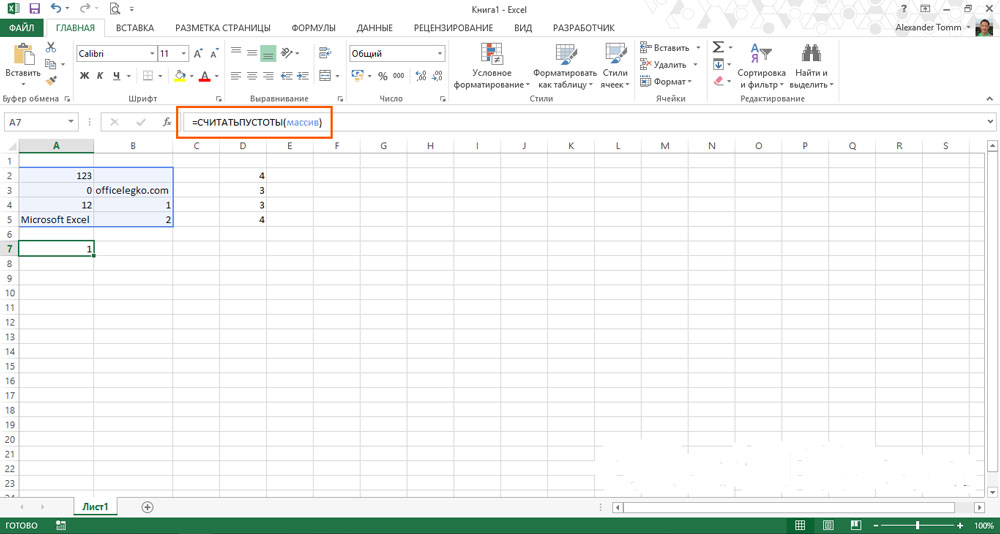
Możesz zmienić orientację tabeli za pomocą specjalnej formuły
Pożądany fragment pojawi się już w odwróconej formie.
Odwróć kolumnę
W tabelach możesz nie tylko zmienić wiersze, ale także odwrócić kolumny do góry nogami. Na przykład musisz wymienić niektóre cechy w odwrotnej kolejności. W tym celu nie trzeba znowu wszystkiego napędzać. Możesz to zrobić:
- Wokół kolumny źródłowej powinno być wolne miejsce. Nie trzeba myć wszystkich linii. W momencie edycji możesz skopiować pozycję do innego pliku.
- Podświetl pustą klatkę po lewej lub po prawej stronie wypełnionego rzędu.
- Otwórz menu formuły - linki i tablice.
- Znajdź funkcję „Shift”.
- W oknie pojawi się kilka pól. W obszarze „link” określ adres dolnej klatki z kolumny. Przed każdą współrzędną umieść $ (dolar). Powinno to okazać się „$ A 17 $”.
- W „smeches_po_stom” wprowadź polecenie ”(line () -line ($ a 1))*-1" (usuń cytaty). Zamiast $ i 1 $, napisz nazwę pierwszej klatki w kolumnie.
- W „smaching_polbom” zapisz 0 (zero). Pozostaw pozostałe parametry puste.
- Rozciągnij wartości za pomocą wzoru, aby na wysokości pokryły się z oryginalnym rządem. Aby to zrobić, „pociągnij” na mały czarny kwadrat pod ciasto Excel. Kategorie będą odwrócone w stosunku do źródła.
- Podświetl i skopiuj powstałe pozycje.
- Kliknij prawy przycisk myszy w dowolnym miejscu w siatce.
- W parametrach wkładki wybierz „Wartości”. Więc poruszają się tylko symbole bez formuł.
W produktach Microsoft Office intuicyjny interfejs. Możesz szybko dowiedzieć się, jak zmienić kolumny, wiersze i komórki w programie Excel. Jak je odzwierciedlić. Ponadto transpozycja (obracanie) tabeli jest dostępna dla programów programu.

